ASYS_印刷机中文操作手册
ASYS操作步骤
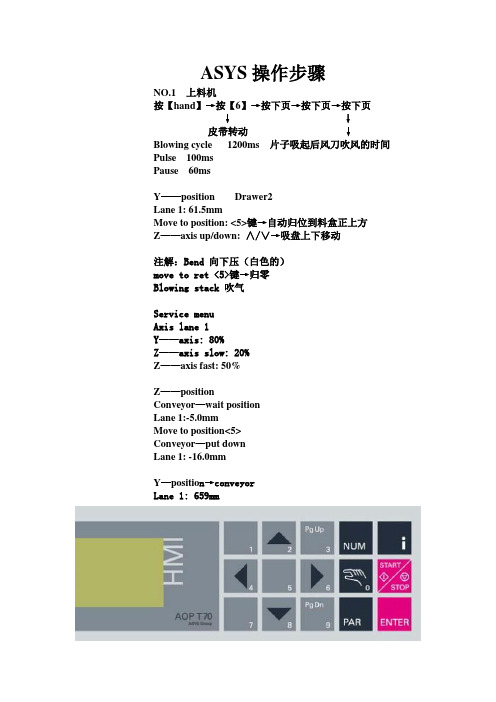
ASYS操作步骤NO.1 上料机按【hand】→按【6】→按下页→按下页→按下页↓↓皮带转动↓Blowing cycle 1200ms 片子吸起后风刀吹风的时间Pulse 100msPause 60msY——position Drawer2Lane 1: 61.5mmMove to position: <5>键→自动归位到料盒正上方Z——axis up/down:∧/∨→吸盘上下移动注解:Bend 向下压(白色的)move to ret <5>键→归零Blowing stack 吹气Service menuAxis lane 1Y——axis: 80%Z——axis slow: 20%Z——axis fast: 50%Z——positionConveyor—wait positionLane 1:-5.0mmMove to position<5>Conveyor—put downLane 1: -16.0mmY—positio n→conveyorLane 1: 659mm1.点击这个显示屏里的PAR 键2.选1 Product Setnp 找到Pos.cam.1 : 35ms3.把数值改小5ms,看下效果NO.2 检碎机按【hand】键→按翻页→会出现如下界面Backlish(红色背光灯):∧on/∨off↓调整焦距,使画面和直角清晰然后测试,按【measure 1】测片子准确率Rounding 代表片子的夹角Margin 边距(刻蚀之后的边缘距离)MQ % 测的是四周线内的百分比Pos MQ% 小框框绿线的面积Zoom 窗口大小Conveyor drive 皮带的转速Product setup position camera 1:50msWait for data:片子检过后等待信息,正确之后会往下面流Encoder: 机器之间的通讯(0代表off,1代表open)NO.3 印刷机Ops: 相机得到的图像Correction position X Y:读取网版的白点,如果读不到,通过这个调整。
印刷行业印刷机使用说明书
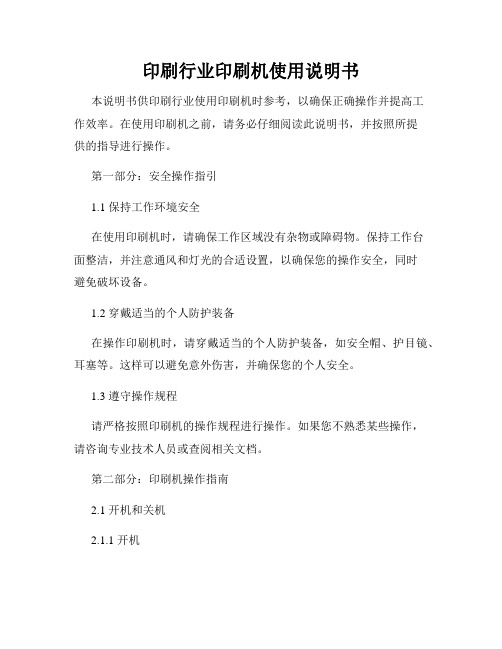
印刷行业印刷机使用说明书本说明书供印刷行业使用印刷机时参考,以确保正确操作并提高工作效率。
在使用印刷机之前,请务必仔细阅读此说明书,并按照所提供的指导进行操作。
第一部分:安全操作指引1.1 保持工作环境安全在使用印刷机时,请确保工作区域没有杂物或障碍物。
保持工作台面整洁,并注意通风和灯光的合适设置,以确保您的操作安全,同时避免破坏设备。
1.2 穿戴适当的个人防护装备在操作印刷机时,请穿戴适当的个人防护装备,如安全帽、护目镜、耳塞等。
这样可以避免意外伤害,并确保您的个人安全。
1.3 遵守操作规程请严格按照印刷机的操作规程进行操作。
如果您不熟悉某些操作,请咨询专业技术人员或查阅相关文档。
第二部分:印刷机操作指南2.1 开机和关机2.1.1 开机将印刷机插上正确的电源,并按照启动操作启动机器。
在机器启动之前,请确保所有的安全设备正常运作。
2.1.2 关机当您不再使用印刷机时,按照关机操作将机器关闭。
确保所有安全设备关闭,并将电源插头拔出。
2.2 原材料准备2.2.1 纸张选择根据您的印刷需求选择适当的纸张类型。
不同类型的纸张适用于不同的印刷任务,如书籍、名片、海报等。
2.2.2 墨盒和墨水使用与印刷任务相匹配的墨盒和墨水。
确保墨盒正确安装,并根据需要调整墨水的颜色和浓度。
2.3 打印设置2.3.1 文件准备将要打印的文件保存在正确的格式中,并确保其与印刷机的兼容性。
检查文件的分辨率和颜色设置,并调整到最佳打印效果。
2.3.2 打印参数设置根据印刷任务,设置打印机的打印速度、打印质量和其他相关参数。
确保您根据需要进行适当设置,以获得所需的印刷效果。
2.4 开始打印2.4.1 纸张安装根据印刷任务,将选定的纸张正确安装到印刷机的进纸系统中。
请务必按照说明书提供的指导操作,以确保纸张正确引导。
2.4.2 打印操作在纸张安装完毕后,按照打印操作开始打印。
确保您已经设置正确的打印参数,并监控打印过程,以确保一切顺利进行。
ASYS印刷机操作说明书
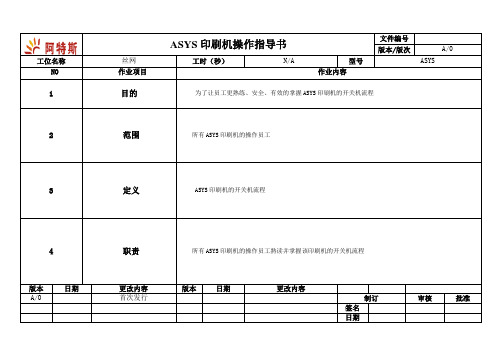
版本/版次
A/0
工位名称
丝网
工时(秒)
N/A
型号
ASYS
NO
作业项目
作业内容
6
开机
背电极、电场、正电极印刷设备开机操作
5.7确认设备紧急停止按钮处于释放状态,打开压缩空气和真空阀门,然后将设备背面板的电源旋钮从0-OFF旋到1-ON
版本
日期
更改内容
版本
日期
更改内容
A/0
制订
审核
批准
签名
日期
ASYS印刷机操作指导书
版本
日期
更改内容
A/0
制订
审核
批准
签名
日期
ASYS印刷机操作指导书
文件编号
版本/版次
A/0Biblioteka 工位名称丝网工时(秒)
N/A
型号
ASYS
NO
作业项目
作业内容
7
注意事项
7.1生产中如发现皮带损坏或感应器不良等现象应立即通知设备人员。
7.2生产作业中要保持传送、感应器上无碎片,机器内部无异物。
7.3设备电脑未经设备人员允许不得使用USB端口。
版本
日期
更改内容
版本
日期
更改内容
A/0
制订
审核
批准
签名
日期
ASYS印刷机操作指导书
文件编号
版本/版次
A/0
工位名称
丝网
工时(秒)
N/A
型号
ASYS
NO
作业项目
作业内容
5
开机
SMP01缓冲存储设备开机操作
5.10确认设备紧急停止按钮处于释放状态,然后将设备背面板的电源旋钮从0-OFF旋到1-ON。单击设备控制面板上的start按钮,轨道和缓冲周转箱进行初始化。初始化完成后自动运行。
印刷机使用手册
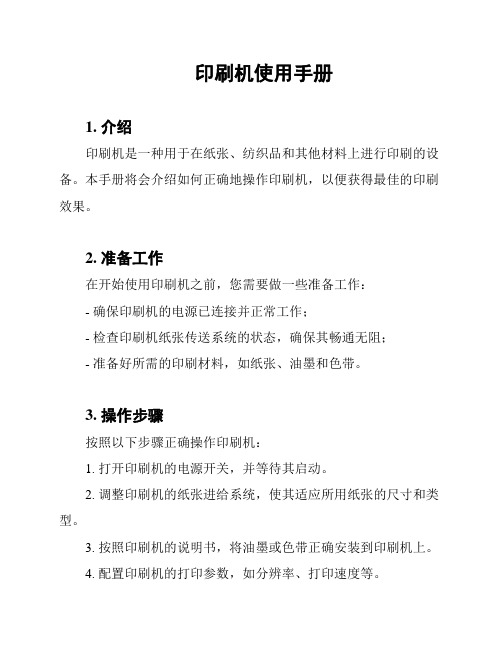
印刷机使用手册1. 介绍印刷机是一种用于在纸张、纺织品和其他材料上进行印刷的设备。
本手册将会介绍如何正确地操作印刷机,以便获得最佳的印刷效果。
2. 准备工作在开始使用印刷机之前,您需要做一些准备工作:- 确保印刷机的电源已连接并正常工作;- 检查印刷机纸张传送系统的状态,确保其畅通无阻;- 准备好所需的印刷材料,如纸张、油墨和色带。
3. 操作步骤按照以下步骤正确操作印刷机:1. 打开印刷机的电源开关,并等待其启动。
2. 调整印刷机的纸张进给系统,使其适应所用纸张的尺寸和类型。
3. 按照印刷机的说明书,将油墨或色带正确安装到印刷机上。
4. 配置印刷机的打印参数,如分辨率、打印速度等。
5. 将待打印的文件或图像加载到印刷机上,并调整其位置和尺寸。
6. 检查印刷机的打印质量,并根据需要进行调整,如清洁喷头、调整墨量等。
7. 开始打印。
4. 注意事项在使用印刷机时,请注意以下事项:- 遵循印刷机的安全操作规程,避免发生意外。
- 定期清洁印刷机的喷头和纸张传送系统,以确保其正常运行。
- 注意所用的印刷材料的质量,选择合适的纸张和油墨,以获得最佳的印刷效果。
- 在打印过程中,注意观察印刷机的运行状态,随时处理可能出现的故障或异常情况。
5. 维护和保养定期进行维护和保养可以延长印刷机的使用寿命和保持印刷质量:- 清洁印刷机的喷头和油墨系统,避免堵塞和杂质积累。
- 检查印刷机的传动部件和电路连接,确保其正常运行。
- 定期更换耗材,如喷头、油墨和色带,以保持印刷质量。
以上是印刷机的使用手册,希望能帮助您正确操作印刷机,获得满意的印刷效果。
如需进一步了解,请参考相关的印刷机使用指南或咨询相关专业人士。
印刷设备使用指南说明书
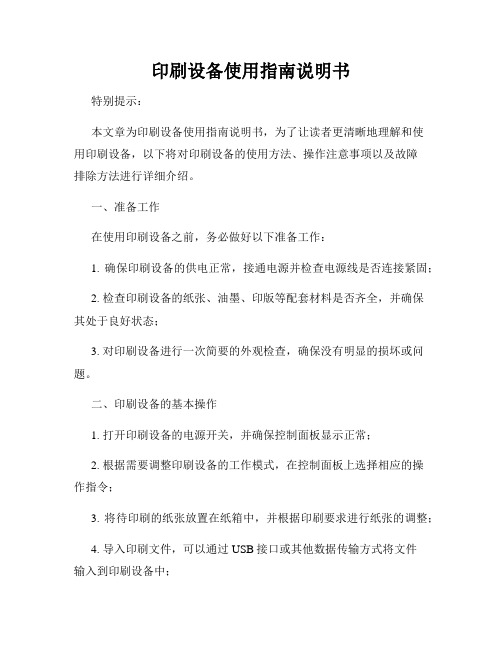
印刷设备使用指南说明书特别提示:本文章为印刷设备使用指南说明书,为了让读者更清晰地理解和使用印刷设备,以下将对印刷设备的使用方法、操作注意事项以及故障排除方法进行详细介绍。
一、准备工作在使用印刷设备之前,务必做好以下准备工作:1. 确保印刷设备的供电正常,接通电源并检查电源线是否连接紧固;2. 检查印刷设备的纸张、油墨、印版等配套材料是否齐全,并确保其处于良好状态;3. 对印刷设备进行一次简要的外观检查,确保没有明显的损坏或问题。
二、印刷设备的基本操作1. 打开印刷设备的电源开关,并确保控制面板显示正常;2. 根据需要调整印刷设备的工作模式,在控制面板上选择相应的操作指令;3. 将待印刷的纸张放置在纸箱中,并根据印刷要求进行纸张的调整;4. 导入印刷文件,可以通过USB接口或其他数据传输方式将文件输入到印刷设备中;5. 调整印刷速度、油墨厚度、打印精度等参数,根据需要进行合理的设置。
三、印刷设备的注意事项1. 在使用印刷设备时,应仔细阅读设备的说明书,并按照说明书中的操作指引进行操作;2. 严禁在印刷设备运行过程中随意擅自更改设备的参数或操作方式,以免引发故障或事故;3. 如果发现印刷设备出现异常情况或故障,应立即停机,并及时联系专业技术人员进行维修处理;4. 使用印刷设备时要注意个人安全,避免手指等身体部位接触到设备的带电部分,以防触电事故发生;5. 使用印刷设备时注意安全工作,如佩戴好防护眼镜、防护手套等个人防护用品,避免发生意外伤害。
四、印刷设备故障排除方法在印刷设备使用过程中,可能会遇到一些常见的故障问题,以下是一些常见问题及处理方法:1. 打印机无法正常启动或无法连接电脑时,可先检查电源线和数据线是否连接紧固,或尝试重新启动设备和电脑;2. 打印机卡纸时,应立即停止打印工作,断开电源,并按照设备说明书中指示的方法进行纸张的清理和排除;3. 打印效果不理想时,可检查油墨是否充足、印版是否损坏,并进行相应的调整或更换;4. 设备运行速度过慢或异常,可能是由于文件过大或内存不足所致,可以尝试清理设备内存或优化文件格式。
印刷机操纵指南完整

印刷机操纵指南完整为了能够正确地操作印刷机,以下是印刷机操纵指南的完整内容。
1. 准备工作在开始操作印刷机之前,确保完成以下准备工作:- 确认印刷机电源已连接并处于正常工作状态。
- 清理印刷机表面和内部的污垢,确保其干净整洁。
- 检查印刷机墨盒或墨水供给系统是否装满墨水。
- 准备好适当的纸张、印刷材料和其他必要的工具。
2. 印刷机基本操作在进行印刷机基本操作时,按照以下步骤进行:1. 打开印刷机的控制面板,并按照屏幕上的指示进行操作。
2. 选择适当的打印设置,包括纸张类型、打印质量、纸张大小和打印方向等。
3. 将要打印的文件加载到印刷机中并正确放置。
4. 确认印刷机上的墨盒或墨水供给系统是否准备好。
5. 按下打印按钮开始打印。
3. 印刷机故障排除如果在操作印刷机时遇到故障或问题,按照以下步骤进行排除:1. 检查印刷机是否处于正常工作状态,确保电源和其他连接正常。
2. 检查印刷机的墨盒或墨水供给系统,确保墨水充足且没有堵塞。
3. 清理印刷机内部的残留物或纸屑。
4. 重新启动印刷机,按照操作手册中的指示进行操作。
4. 维护与保养定期进行维护与保养对于保持印刷机的正常运行至关重要。
以下是一些建议:- 清洁印刷机的外壳和内部组件,避免灰尘和污垢积累。
- 检查和更换墨盒或墨水供给系统中的墨水,保证其充足。
- 定期清理印刷机内部的纸屑、残留墨水和其他杂质。
- 遵循操作手册中的指示进行维护和保养。
5. 安全注意事项在操作印刷机时,务必注意以下安全事项:- 使用印刷机时,请不要放置任何易燃或易爆物品附近。
- 遵循操作手册中的指示,正确使用和维护印刷机。
- 避免将手指、衣物或其他物品靠近印刷机的运动部件。
- 停止使用印刷机时,请及时关闭电源并拔掉电源插头。
以上是印刷机操纵指南的完整内容。
请在操作印刷机时遵守以上指引,并注意安全事项,以确保正常运行和保护个人安全。
ASYS丝网印刷基础教程
ASYS丝网印刷基础教程介绍ASYS丝网印刷是一种常见的印刷工艺,广泛应用于电子制造行业。
本教程将详细介绍ASYS丝网印刷的基础知识和操作步骤,以帮助读者快速掌握这一技术。
什么是ASYS丝网印刷ASYS丝网印刷是一种利用丝网进行印刷的技术。
丝网印刷是一种传统的印刷方法,通常使用金属丝网作为印刷模具,通过将墨料或粘合剂涂刷到丝网上,然后通过压力将墨料或粘合剂转移到印刷基板上,从而实现图案的印刷。
ASYS丝网印刷在电子制造领域中具有广泛的应用,特别是在印刷电路板(PCB)制造过程中。
它可用于印刷各种电子元件,如电阻、电容、线路等。
ASYS丝网印刷具有快速、精确和高效的特点,是电子制造过程中不可或缺的关键步骤之一。
ASYS丝网印刷的优势ASYS丝网印刷相比其他印刷方法具有以下优势:1.高精度:ASYS丝网印刷可以实现非常高的印刷精度,能够印刷出细微的图案细节。
2.高速度:ASYS丝网印刷可以快速完成一次印刷,提高生产效率。
3.可靠性:ASYS丝网印刷技术成熟稳定,能够保证印刷质量的一致性。
4.可重复性:ASYS丝网印刷可以实现印刷过程的自动化,减少人为因素对印刷质量的影响。
ASYS丝网印刷的操作步骤下面将介绍ASYS丝网印刷的基本操作步骤:1.准备印刷基板:首先,需要准备好要进行丝网印刷的印刷基板。
根据实际需求,选择合适的基板材料和尺寸。
2.准备丝网:选择合适的丝网,确保丝网的网孔大小适合要印刷的图案细节。
清洗和保养丝网,保证其表面光滑、无损坏。
3.调整丝网张力:根据印刷要求,调整丝网的张力,以确保丝网在印刷过程中稳定且不发生变形。
4.准备墨料或粘合剂:选择合适的墨料或粘合剂,根据实际需求调配适当的颜色、粘度和黏度。
5.进行印刷:在印刷机上安装好丝网和印刷基板,调整印刷机的参数,例如印刷压力、印刷速度等。
将墨料或粘合剂涂刷到丝网上,并通过压力将其转移至印刷基板上。
6.治疗和固化:完成印刷后,需要对印刷图案进行烘干和固化处理,以确保其在后续工艺中的稳定性。
印刷机操作手册完整
印刷机操作手册完整目录1. [安全须知](#安全须知)2. [印刷机简介](#印刷机简介)3. [印刷机功能](#印刷机功能)4. [操作流程](#操作流程)5. [故障排除](#故障排除)安全须知- 操作印刷机前,请确保已接受相关培训并熟悉操作手册。
- 在操作印刷机时,注意个人安全,避免衣物和身体接触机器部件。
- 使用个人防护装备,如安全眼镜和手套。
- 在清洁或维修机器之前,必须先断开电源。
- 禁止在运行中触摸任何旋转的零件或移动的传动带。
- 遵循制造商提供的所有安全警示和操作指南。
印刷机简介印刷机是一种设备,用于将图像或文字传输到纸张、布料或其他材料上。
它通过各种技术,如平版印刷、凸版印刷或喷墨打印等,实现图像或文字的印刷。
印刷机功能印刷机具有以下主要功能:1. 载纸功能:将要印刷的材料放置在机器上并定位准确。
2. 墨水供给:提供墨水或颜料以完成印刷过程。
3. 图像或文字传输:将预定的图像或文字传输到材料上。
4. 可调节打印参数:根据需要调整印刷质量、速度和色彩等参数。
5. 自动清洁:提供清洗功能以维护印刷机的性能。
操作流程1. 准备打印材料,并确保其大小、质量符合机器要求。
2. 打开印刷机电源,并等待机器初始化完成。
3. 选择适当的印刷模式和参数,如颜色、分辨率和速度。
4. 将打印材料放置在机器上,并调整位置和定位。
5. 启动印刷机,开始打印。
6. 检查打印质量,如有需要,可以调整参数或清洁机器。
7. 完成打印后,关闭印刷机电源,并清理打印材料和机器。
故障排除如果在操作印刷机时出现问题,可以采取以下步骤进行故障排除:1. 检查电源和电缆连接是否正常。
2. 检查打印材料是否正确放置和定位。
3. 检查墨水供给是否充足。
4. 检查印刷头或其他部件是否干净,如有需要,进行清洁。
5. 重新启动印刷机,并重试打印。
如果问题仍然存在,请联系售后服务以获取进一步的支持。
以上为印刷机操作手册的概要,详情请参阅相关文件和制造商提供的操作手册。
德国ASYS丝网印刷详细教程
9
ASYS丝网印刷的操作界面
base position该功能用于携带刮刀机构, 上部和丝网单元到它们各自的基准位置。 基准位置是可以开启自动模式的位置。
10
ASYS丝网印刷的操作界面
transport该功能用于在单步模式下控制太阳电池 丝网印刷机。如果所有的传送带是空的,则将会 从前面的单元要求一个太阳电池并且传送到传送 带的进口。另外该功能也依赖于传送带的加载状 态:如果出口传送带被占据,太阳电池将传送到 下一个设备。如果中间传送带被占据,太阳电池 将从中间传送到出口传送带。如果进口传送带被 占据,太阳电池将从进口传到中间传送带。每一 次电池传送到中间传送带,都会执行电池位置的 视觉检查。
Print variations电池片支持各种印刷模式,可以在该区域选 择。印刷模式简写及意义如下: off 无印刷,仅仅通过。 T - P/F - T 传进去,印刷/刮动,传出。 T - P/F - P/F – T 传进去,两次印刷/刮动, 传出。 T-P-T 传进去,印刷,传出。 T - P/P – T 传进去,两次印刷,传出。
26
ASYS丝网印刷的操作界面 Service-Menu
27
ASYS丝网印刷的操作界面 Service-Menu
该菜单下我们使用的主要功能是重新校准 网板,操作步骤为:将相应的校准网板装 上,然后将Snap off和Fiducial position X,Y 这三个参数全部设为”0“,点Start键, 机台会对网板进行自动校准。
24
ASYS丝网印刷的操作界面OPS-Menu
Position correction X Y :使用这些值, 修正丝网位置成为可能,以使基准尽可能 的接近摄像头图片的中心。位置修正是必 需的,当例如丝网没有中心装配或者顺应 基准的印刷图形没有被正中心地拷贝到丝 网上。这些值和基准位置没有任何相关。 Align :设置过程中,印刷台内太阳电池 的位置被测量并且丝网被调整,以使印刷 图形对准当前太阳电池。
印刷机操作指南
印刷机操作指南
1. 准备工作
- 确保印刷机处于合适的工作环境,远离灰尘和水源
- 检查印刷机的供电源和连接线,确保正常工作
- 安装和确认适当的耗材,如墨盒、纸张等
2. 打开印刷机
- 指示灯或显示屏应亮起,表示印刷机正常开启
- 等待印刷机的自检程序完成
3. 设置印刷参数
- 使用显示屏或控制面板设置印刷机的分辨率、纸张尺寸、打印质量等参数
- 根据需要选择适当的印刷模式,如黑白、彩色、单面或双面打印等
4. 调整文档位置和布局
- 在设置选项中调整文档的页面位置、边距和缩放比例
- 确保打印预览显示的文档布局和格式与所需一致
5. 打印文档
- 把要打印的文件放入印刷机的纸盘或纸张槽中
- 点击打印按钮开始打印过程
- 在打印过程中,避免干扰印刷机的正常运作
6. 检查打印结果
- 等待打印完成后,取出打印好的文档
- 检查打印质量和准确性,确认是否达到预期效果
- 如有需要,可以重新调整参数和布局后重新打印
7. 关闭印刷机
- 在打印完成后,关闭印刷机的电源开关
- 断开印刷机的供电源和连接线
以上是印刷机操作指南的基本步骤,请按照操作指南进行操作,如果有任何问题,请参考印刷机的用户手册或咨询相关技术支持人员。
- 1、下载文档前请自行甄别文档内容的完整性,平台不提供额外的编辑、内容补充、找答案等附加服务。
- 2、"仅部分预览"的文档,不可在线预览部分如存在完整性等问题,可反馈申请退款(可完整预览的文档不适用该条件!)。
- 3、如文档侵犯您的权益,请联系客服反馈,我们会尽快为您处理(人工客服工作时间:9:00-18:30)。
ASYS_印刷机中文操作手册ASYS丝网印刷机.紧急制动按钮所有的设备都装备有至少一个紧急制动按钮。
规定的用途印刷机单元XS1用于把导电接触材料印刷在太阳电池上。
电池传送到印刷站,传送带通过真空台将电池举起。
利用安装于印刷台下方的CCD摄像头,可以精确对准太阳电池和丝网,以获得更高的印刷适配性。
操作面板该单元使用一个基于PC的操作界面。
通过一个数字键盘,使用菜单,所有操作所需要访问的单元都可以访问。
PC也有一个完整的键盘,用于在软件菜单中设置特定的配置。
但是该键盘在单元的通常操作模式下不是必须的。
使用数字键盘上的箭头键,可以在软件菜单内选择各种操作区域。
操作程序太阳电池传输到印刷机的印刷台。
要达到正确的印刷高度,通过一个真空台,传动带将电池举起。
三个安装于印刷台下面的CCD摄像头通过参照边和使用伺服电动机勘查电池的位置,可以调整丝网到精确的印刷位置。
电池放置正确之后,单元上部的丝网下降,并启动印刷工2艺。
操作软件使用该单元,可以设置各种印刷位置。
在印刷过程中,太阳电池由真空台保持在原位。
当印刷完成之后,丝网从印刷好的太阳电池举起,印刷台的真空关闭并且电池传送到下一个单元。
一旦该循环完成之后,下一个要印刷的电池就立即被放置到位。
单元上部用于放置一个丝网网框,并且可以移至相应的位置来安装,清洗或者印刷。
在印刷过程中,单元通过一个铰链盖子完全关闭。
另外,印刷过程中,任何来源于印刷材料的有机蒸气可以通过真空单元抽走。
打开设备在主开关上打开设备之后,紧急制动信息显示在显示器上,需要“回车键”进行确认。
该设备现在将进入准备方式。
再次按下开始按钮,开始一个单元基础功能的初始化。
成功完成之后,单元将进入自动模式并且准备运转单元的PC操作启动PC程序PC启动之后,操作XS1_D的软件程序自动开始运行。
界面结构太阳电池印刷机的影像工序和控制单元都集成于一个工业PC。
控制器由以下零件构成:, 影像工序和单元控制的计算机。
, 带有镜头的3个CCD摄像头。
, 3个照明单元。
, 监视器,数字键盘和通用PC键盘。
可视化布置使用3个装于印刷台下边并且向上指向丝网的CCD摄像头,可视化地布置太阳电池。
摄像头3根据当前使用的电池尺寸而气动放置。
太阳电池传送到印刷台后,3个摄像头同时照得一个影像。
使用这个方式勘查太阳电池的3个边缘,并且该信息用于计算丝网调整的位置正确值。
照明单元每一个照明单元调整到一个摄像头相应的视觉范围之内。
由白光LED组成的照明单元提供了一个很好的边缘参照和适当的基准照明。
操作员可以为各个摄像头调整光线密度。
这说明单元可以很容易适应各种产品。
菜单结构太阳电池丝网印刷机的操作区域很清楚的安排各种操作丝网并且使用箭头键选择。
选定的操作区域使用一个颜色加亮并且相应的操作菜单通过按回车键来激活。
许多操作区域装备有图绘的LED,以表明相应的工艺状态。
当LED为绿色时,表明该功能无故障运转,LED为红色时表明一些种类出现错误。
Example: 例子综合信息操作区域在各种菜单屏幕上分类成种类。
在屏幕上方可以发现选择各种菜单页的操作区域。
屏幕左边可以发现控制机器所需的操作区域,并且屏幕底部显示了机器的状态。
机器状况显示屏幕底部的图中显示了设备状态。
从该图中,可以读取印刷机的各个零件的工作状态,例如,各个传输片段的装载系统,刮刀的位置,盖子的位置和其他很多功能。
机器状态显示区的绿色或者橙色标记区域表明功能工作正常。
如果区域标记为红色,这表明功能有错误。
现在将单独解释设备状态显示的各个区域:COVER:该区域显示了单元盖子的当前状态。
可能性如下:, OPEN:盖子是打开的, CLOSED:盖子是关闭的, LOCKED:盖子关闭并且锁闭, SERVICE:使用主开关将锁架桥4Upper part: 上部, CLEANING POSITION, BASE POSITION, PRINT POSITION该区域表明上部的当前垂直位置:在顶部为清洗位置,中部为基本位置,底部为印刷位置。
Squeegee: 刮刀该区域显示了当前刮刀和浆料弹药筒的状态。
区域上部表明两个刮刀目前是否举起(UP)或者是否降低(DWN)。
区域下部提供了刮刀头的信息。
如果只有上部水平条亮,那么刮刀当前在后部。
只有底部的水平条亮,那么刮刀当前在前部。
另外的,字母BP出现在条的附近,表明刮刀头在基准位置。
在印刷工艺中,两个箭头中的一个会亮起来,表明当前刮刀的运行方向,并且字母P或者F会出现表明刮刀当前印刷还是后料。
弹药筒空:该区域用来表明当浆料弹药筒是空的并且需要再填充。
Conveyor: 传送带注意:该图显示的为dual line设备的传送带该区域显示当前传送带的状态。
传送带图像上方的水平条表明当前的装载状态。
字母OPS出现的同时获取图片,并且当电池完成印刷时PRINTED出现。
菜单细分屏幕顶部用于选择预期的菜单。
当前选择菜单页的操作板会使用一个颜色显示高亮,如下图例子中的“Parameter”操作面板。
5参数菜单参数菜单是太阳电池丝网印刷机的主菜单并且是在设备开启后所显示的。
丝网印刷的详细参数例如刮刀印刷,刮刀压力,印刷速度和间隙都有显示。
OPS menu:OPS菜单OPS菜单包含了所有视觉定位所必需的操作板。
这些主要用于通过丝网基准调整和装配丝网和调整OPS参数,例如光密度和最低质量。
Menu Service:菜单服务该菜单包含个人服务的功能。
一旦装配了这些单元,这些功能必须执行。
或者用来通过协议和诊断来寻找错误。
操作员通信如果操作员必须登录访问或者确认或者中止特定动作同时设备处于运转,那么相应的信息就会出现在屏幕上。
后续的工艺因此又操作员来决定。
例如:当关闭PC时的安全警告。
6参数菜单Operation 操作在主屏幕的左手边是操作设备的按钮。
这些按钮有如下的功能:Automatic 自动自动功能开始和停止太阳电池丝网印刷机的自动模式。
当自动模式成功启动,程序忽略任何其他剩余操作区的访问。
该操作区的LED表明当前自动模式的状态, Green绿色:设备运转是自动模式。
, Red红色:自动模式出现一个错误。
, Grey灰色:设备当前不是处于自动模式。
Removal 移除移除功能使从传送系统中移除太阳电池成为可能。
必须注意的是,如果该功能激活,中间传送带的太阳电池必须移除。
如果有必要,也可以移除进口和出口的太阳电池,但是这并不是必需的。
当移除功能执行之后,测试所有3个传送带的加载状态。
如果设备检测到进口或者出口传送带上有太阳电池,这将会计入后续的工艺。
但是如果设备检测到中间还有太阳电池,设备会重复要求来移除这个电池。
该操作区域的“LED”表明如下:7, RED红色:故障发生后,移除是必须的。
, Grey灰色:移除不是必需的。
Removal lane 2-option移除2线-可选注意:该功能只对双线印刷机有效。
该功能用于复位传递传动带上发生的错误和运行主线上的移除功能,例如当错误发生时,按键上的LED转换成红色。
当按下该按钮,印刷头举起以便操作员可以很容易访问线来检查或者移除阻塞的电池或者已经从带上掉下来的电池。
确认移除信息之后,印刷头移到后面,2线又开始工作。
System check 系统检查该功能用于执行设备的系统检查。
检查所有的对于正确操作所必需的控制单元可以正常的通信。
执行了运行电动机所有必需的参考。
该功能的成功完成是所有其他设备工艺的基础。
该操作区域的LED表明系统状态:, Green绿色:系统检查成功。
, Red红色:错误之后,必须重新检查系统。
, Grey灰色:系统检查还没有执行。
Cleaning position 清洗位置该功能举起上部到它最高的位置。
这是唯一的使在丝网和印刷巢中间有足够的空间来清洗丝网的下腹。
该操作区域的LED表明:, Green绿色:设备处于清洗位置, Grey灰色:设备没有处于清洗位置。
Base position 基准位置该功能用于携带刮刀机构,上部和丝网单元到它们各自的基准位置。
基准位置是可以开启自动模式的位置。
操作区域上的LED表明如下:, Green绿色:设备在基准位置。
, Grey灰色:设备没有位于基准位置。
Transport 运输该功能用于在单步模式下控制太阳电池丝网印刷机。
如果所有的传送带是空的,则将会从前8面的单元要求一个太阳电池并且传送到传送带的进口。
另外该功能也依赖于传送带的加载状态:如果出口传送带被占据,太阳电池将传送到下一个设备。
如果中间传送带被占据,太阳电池将从中间传送到出口传送带。
如果进口传送带被占据,太阳电池将从进口传到中间传送带。
每一次电池传送到中间传送带,都会执行电池位置的视觉检查。
该操作区域的LED表明: , Green绿色:中间传送带上有一个太阳电池并且位于印刷巢。
, Grey灰色:中间传送带上没有太阳电池。
Lowering the upper part 放低上部该功能放低设备上部(印刷头)到印刷位置。
当一个太阳电池在原位时,该功能只能在参数菜单内执行,因为禁止印刷到空的印刷台。
但是如果没有电池在位置上,在OPS菜单放低上部是可能的,因为对于调整丝网这是必需的。
当在OPS菜单上将上部放低,丝网位置将自动调整,以便使丝网的基准在摄像头的视野中可见。
该操作区域的LED表明: , Green绿色:上部位于印刷位置。
, Grey灰色:上部不在印刷位置。
Print 印刷, : Indicates an active print cycle. , :Currently no active print cycle. 该功能用于手工印刷,并且只有在太阳电池已经传送到位和上部已经放低之后,才有可能。
通过释放回车键和再按回车键,印刷工艺可会被经常性地中断。
如果间隙,印刷刮刀,印刷压力或者印刷速度参数在这些中断时发生改变,这些改变会在后续的印刷工艺中迅速地实现。
在这些中断时,也可以举起或者放低刮刀。
该操作区域的LED表明:, Green (Flashing)绿色(闪烁):表明印刷循环进行中。
, 灰色:当前没有印刷循环。
Lowering the squeegee放低刮刀:该功能用于举起或者放低刮刀。
会计算当前印刷改变和印刷刮刀头的位置。
该区域的LED表明:, Green绿色:刮刀已经放低。
, Grey灰色:刮刀已经举起到上方位置。
9Screen clamp丝网夹具该功能打开或者关闭丝网夹具。
通过使用气缸,丝网夹具锁定丝网在一定位置。
当丝网夹具打开之后,需要重新调整丝网。
该区域的LED表明:, Green绿色:丝网夹具关闭。
, Yellow黄色:丝网夹具关闭但是丝网还没有装配。
, Grey灰色:丝网夹具打开。
Calibrate 校准该功能测量刮刀机械的重量。
为了维持恒定的刮刀压力,需要通过一个气动反压力来补偿刮刀自身的重量。
